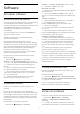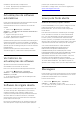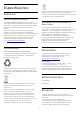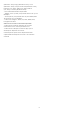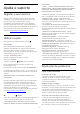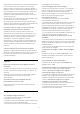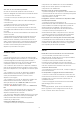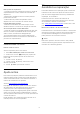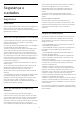operation manual
Table Of Contents
- Conteúdos
- 1 Ecrã inicial
- 2 Configurar
- 3 Telecomando
- 4 Ligar e desligar
- 5 Canais
- 6 Instalação de canal
- 7 Ligar dispositivos
- 8 Conectar o seu televisor Android
- 9 Aplicações
- 10 Internet
- 11 Menu rápido
- 12 Fontes
- 13 Redes
- 14 Definições
- 15 Vídeos, fotografias e música
- 16 Guia de TV
- 17 Gravação e Pause TV
- 18 Smartphones e tablets
- 19 Jogos
- 20 Ambilight
- 21 Sugestões principais
- 22 Freeview Play
- 23 Netflix
- 24 Alexa
- 25 Software
- 26 Especificações
- 27 Ajuda e suporte
- 28 Segurança e cuidados
- 29 Termos de utilização
- 30 Direitos de autor
- 31 Aviso legal relativo a serviços e/ou software oferecido por terceiros
- Índice remissivo
25
Software
25.1
Actualizar software
Actualizar a partir da Internet
Se o televisor estiver ligado à Internet, poderá receber
uma mensagem para actualizar o software do
televisor. Necessita de uma ligação de Internet de alta
velocidade (banda larga). Se receber esta
mensagem, recomendamos que execute a
actualização.
Com a mensagem no ecrã, seleccione Actualizar e
siga as instruções no ecrã.
Também pode procurar uma actualização do
software manualmente.
Durante a actualização do software, não é
apresentada nenhuma imagem e o televisor desliga-
se e liga-se novamente. Isto poderá acontecer várias
vezes. A actualização pode demorar alguns minutos.
Aguarde até que a imagem do televisor apareça
novamente. Não prima o interruptor de
alimentação no televisor nem no telecomando
durante a actualização de software.
Para procurar uma actualização de software por
iniciativa própria…
1 - Seleccione Definições > Actualizar
software > Procurar actualizações e prima OK.
2 - Seleccione Internet (recomendado) e prima OK.
3 - O televisor irá procurar uma actualização na
Internet.
4 - Se estiver disponível uma actualização, pode
actualizar imediatamente o software.
5 - Uma actualização de software pode demorar
vários minutos. Não prima a tecla no televisor
nem no telecomando.
6 - Quando a actualização estiver concluída, o
televisor volta ao canal que estava a ver.
Actualização via USB
Poderá ser necessário actualizar o software do
televisor.
Precisa de um computador com uma ligação à
Internet de alta velocidade e uma unidade flash USB
para carregar o software para o televisor. Utilize uma
unidade flash USB com 2 GB de espaço livre mínimo.
Certifique-se de que a protecção contra escrita está
desactivada.
Para actualizar o software do televisor…
1 - Seleccione Definições > Actualizar
software > Procurar actualizações e prima OK.
2 - Seleccione USB e prima OK.
Identificar o televisor
1 - Introduza a unidade flash USB numa das ligações
USB do televisor.
2 - Seleccione Escrever no USB e prima OK. É
escrito um ficheiro de identificação na unidade flash
USB.
Transferir o software
1 - Insira a unidade flash USB no seu computador.
2 - Na unidade flash USB, encontre o
ficheiro update.htm e clique duas vezes neste.
3 - Clique em Enviar ID.
4 - Se estiver disponível novo software, transfira o
ficheiro .zip.
5 - Após a transferência, descomprima e copie o
ficheiro autorun.upg para a unidade flash USB. Não
coloque este ficheiro numa pasta.
Actualizar o software do televisor
1 - Introduza a unidade flash USB novamente no
televisor. A actualização é iniciada automaticamente.
2 - Uma actualização de software pode demorar
vários minutos. Não prima a tecla no televisor
nem no telecomando. Não remova a unidade flash
USB.
3 - Quando a actualização estiver concluída, o
televisor volta ao canal que estava a ver.
Se houver uma falha eléctrica durante a actualização,
não retire a unidade flash USB do televisor. Quando a
energia for reposta, a actualização será retomada.
Para evitar uma actualização acidental do software
do televisor, elimine o ficheiro autorun.upg da
unidade flash USB.
Procurar actualizações OAD
Procure uma actualização de software OAD (Over-
the-air Download).
Para procurar actualizações OAD…
1 - Seleccione Definições > Actualizar software >
Procurar actualizações > Procurar actualizações OAD.
2 - Siga as instruções no ecrã.
* Nota: A actualização de software OAD está
disponível apenas em países seleccionados.
25.2
Versão do software
Para ver a versão actual do software do televisor…
1 - Seleccione Definições > Actualizar
software > Informação de software actual e
prima OK.
2 - A versão, as notas de lançamento e a data de
criação são apresentadas. O número ESN do Netflix
81